Kako instalirati Homebrew na macOS Catalina
Homebrew je alat za upravljanje paketima. Više je popularna na Linuxu, ali se široko koristi i na macOS-u. Zapravo, za aplikacije koje se instaliraju kao pakete, Homebrew je najlakši način da ih uklonite. Evo kako možete instalirati Homebrew na macOS Catalina.
Xcode
Da biste instalirali Homebrew na macOS Catalina, morate ga imati Instaliran je Xcode. Možete ga dobiti od Mac App Store. Aplikacija je velika i iz nekog razloga se preuzima jako sporo kad je nabavite iz Mac App trgovine, pa ste na čekanju.
Nakon što je instaliran, trebate instalirati i alate Command Line za njega. Da biste instalirali alate naredbenog retka, otvorite Terminal i unesite sljedeću naredbu.
xcode-select - instalirajte

Vidjet ćete upit koji traži da potvrdite da želite instalirati alate, a vidjet ćete i EULA s kojim morate pristati.
Instalacijski uređaji ne predugo traju. Kad sve završi, možete instalirati Homebrew.
Instalirajte Homebrew
Otvorite terminal i pokrenite sljedeću naredbu.
/ usr / bin / ruby -e "$ (curl -fsSL https://raw.githubusercontent.com/Homebrew/install/master/install)"
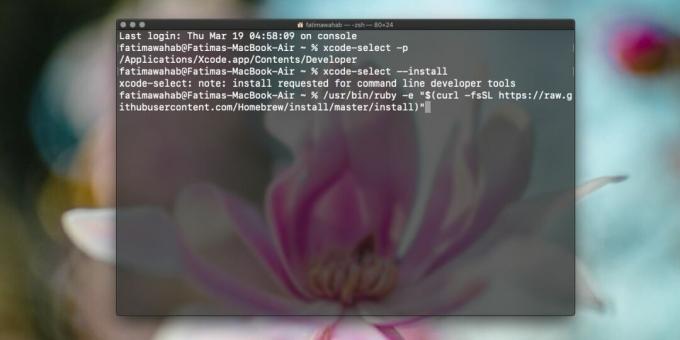
Morat ćete potvrditi da želite instalirati Homebrew. Terminal će vam pokazati sve promjene koje će unositi, tj. Nove direktorije koje će izrađivati nakon instaliranja. Potvrdite da ga želite instalirati.
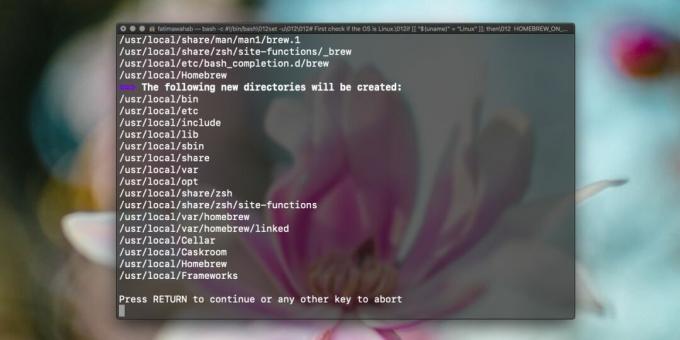
Nakon toga, samo morate pričekati da se instalacija dovrši. Kad je dovrši, vidjet ćete poruku u Terminalu koja potvrđuje da je instalacija bila uspješna. Terminal sada možete zatvoriti.
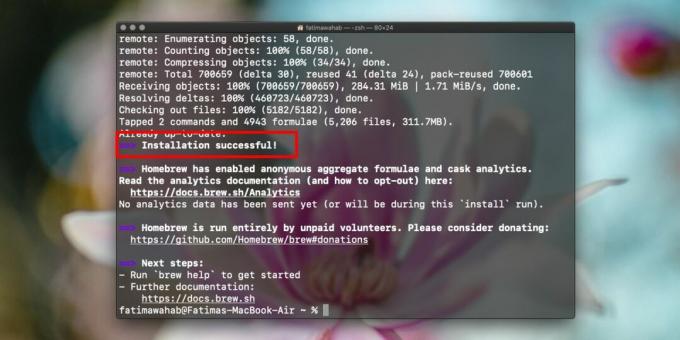
Ako u bilo kojem trenutku želite provjeriti instalaciju na Homebrewu, u Terminalu možete pokrenuti sljedeću naredbu.
pivo -v
Naredba će vratiti koja je inačica Homebrew-a instalirana na vašem Mac-u.
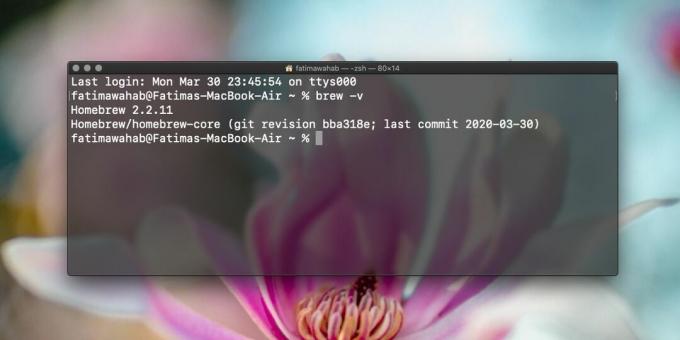
Ako želite deinstalirati Homebrew, u Terminalu možete pokrenuti sljedeću naredbu.
rubin -e "$ (curl -fsSL https://raw.githubusercontent.com/Homebrew/install/master/uninstall)"
Homebrew ima tona dostupne dokumentacije pa ako niste sigurni kako ga koristiti, pregledajte dokumentaciju. Aplikacije koje možete instalirati putem Homebrew-a često daju naredbu koju trebate pokrenuti da biste ih instalirali. U osnovi dolaze sa skriptu koja se može pokrenuti putem Homebrew-a, a skripta vodi računa o instalaciji. Ako je na raspolaganju skripta za deinstaliranje, pokrenite je da biste uklonili aplikaciju.
Trebali biste znati da aplikacije koje instalirate putem Homebrew-a i dalje moraju biti 64-bitne ako ih instalirate na Catalina. Homebrew ne dopušta korisnicima da zaobiđu 64-bitni uvjet koji ima Catalina. To se ne može zaobići. Na toj bilješci Homebrew se morao ažurirati na verziju kompatibilnu s Catalinom tako da nije vjerojatno da ćete moći instalirati starije verzije iste.
traži
Najnoviji Postovi
Dodajte Chrome i Firefox oznake u indeks pretraživanja Mac Spotlight sa preglednikom
Spotlight u OS X indeksira mnogo stvari, ali kada je riječ o oznaka...
RSS Master je čitač feeda OS X sa ugrađenim preglednikom s karticama
Penzionisanje Google Readera neće utjecati samo na one koji su kori...
Epic je preglednik temeljen na kromu s fokusom na privatnost i anonimnost
NSA, Facebook, Yahoo, Google, špijuni vaše vlade - čini se da popis...



